윈도우 11 에서는 컴퓨터의 보안을 위해 로그인 시 암호를 설정 하도록 되어 있고 사용자의 선택에 따라 몇 가지 방식으로 암호를 지정해서 사용할 수 있습니다.
그런데 해당 컴퓨터를 개인이 혼자서 사용한다면 매번 입력하는 비밀번호가 불필요하게 느껴질 수 있습니다.
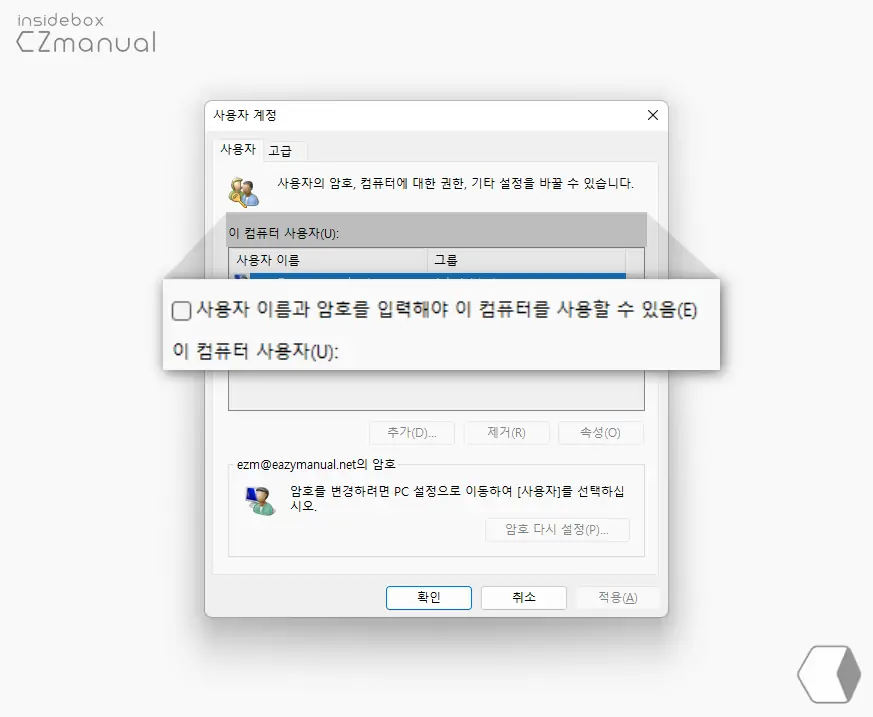
이 경우 사용자 계정 패널을 열고 자동 로그인을 위한 설정을 하면 되지만, 설정을 위한 체크 박스가 보이지 않는 경우가 있습니다. 이 때 레지스트리 편집기에서 DevicePasswordLessBuildVersion값을 수정해 체크 박스를 복구 할 수 있습니다. 하지만 위 방식을 적용할 수 없는 상황이라면 체크 박스를 복구 하는 과정 없이 레지스트리 편집기 에서 강제로 자동 로그인을 설정할 수 있습니다.
그래서 오늘은 윈도우 11 에서 레지스트리 편집기로 자동 로그인을 강제로 설정하는 방법에 대해서 알아 봅니다.
해당 포스트는 충분한 테스트 및 검증 후 작성 되었지만 이것이 내용의 정확성이나 신뢰성에 대해 보증을 하는 것은 아니니 단순 하게 참고용으로 봐주시길 바랍니다.
튜토리얼 환경 : 윈도우 11 (빌드: 22000.675)
레지스트리 편집기 실행
자동 로그인을 강제로 적용 하기 위한 설정은 레지스트리 편집기 를 통해서 진행 해야 하니 레지스트리 편집기 를 실행 합니다.
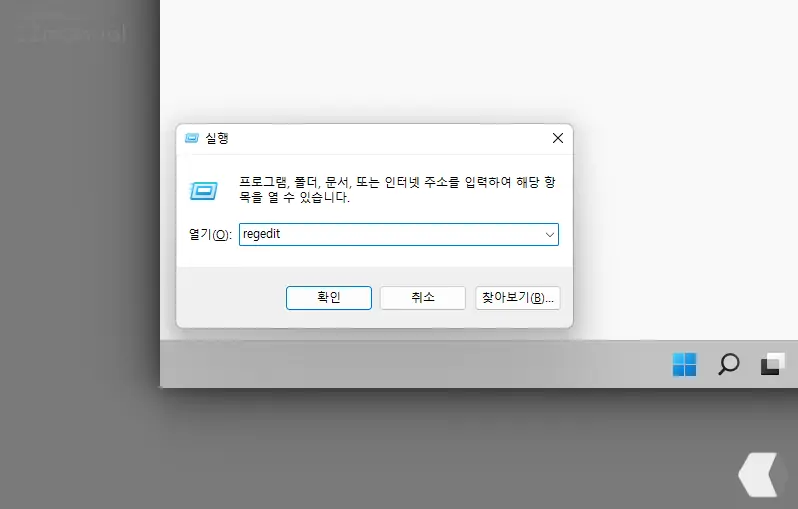
- 실행 (단축키 : Win + R ) 도구를 활성화 합니다. 처음 사용 하는 경우 실행창 기본 사용 방법 에서 추가적인 내용을 확인 할 수 있습니다.
- 열기(O): 옆 텍스트 필드에
regedit이라고 입력 후 확인 버튼을 클릭 하거나 Enter 키를 눌러 줍니다.
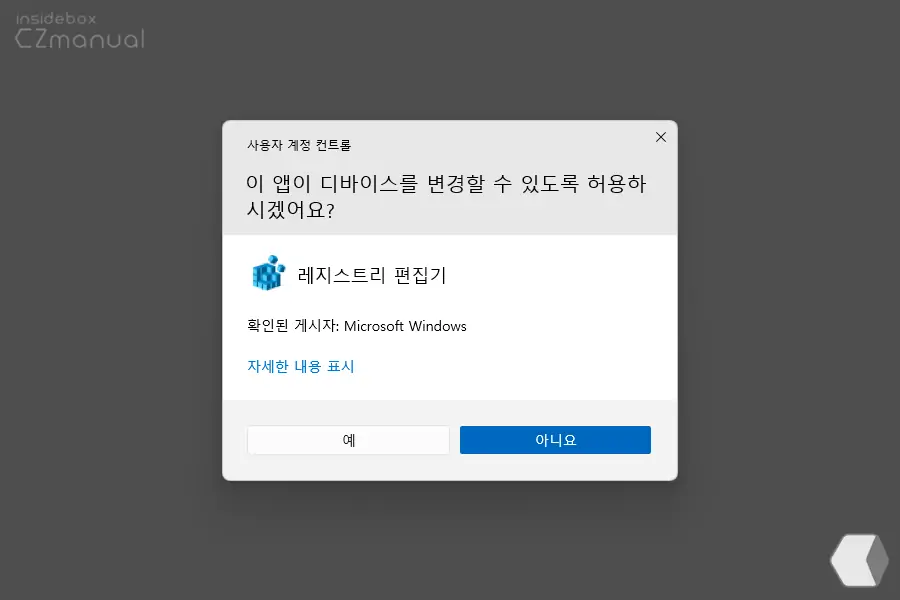
- 사용 하는 윈도우 계정의 권한 수준에 따라 '이 앱이 디바이스를 변경할 수 있도록 허용하시겠어요?' 라는 제목의 사용자 계정 컨트롤 패널이 보여질 수 있습니다. 안내하는 내용을 확인 후 실행을 계속 진행 하고 싶다면 예 버튼을 클릭합니다.
자동 로그인 활성화
레지스트리 편집기 실행 후 자동으로 로그인 할 수 있도록 옵션을 변경해야 합니다.
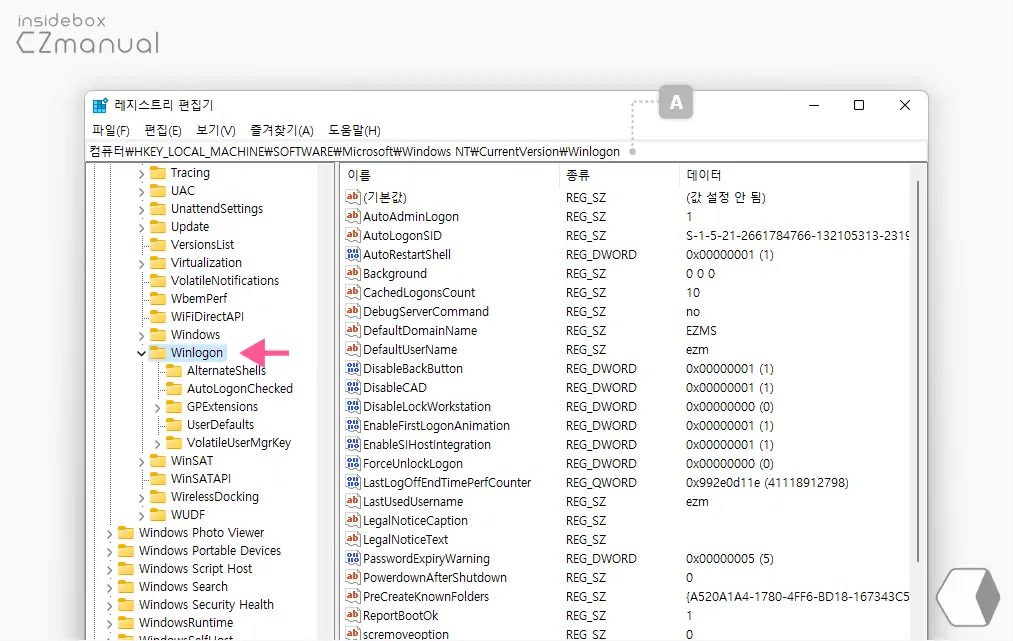
- 아래 올려둔 경로를 통해 Winlogon 으로 이동 합니다. '레지스트리 편집기' 상단 주소창 A 에 경로를 그대로 붙여넣기 ( Ctrl + V ) 하면 빠르게 이동 할 수 있습니다.
컴퓨터\HKEY_LOCAL_MACHINE\SOFTWARE\Microsoft\Windows NT\CurrentVersion\Winlogon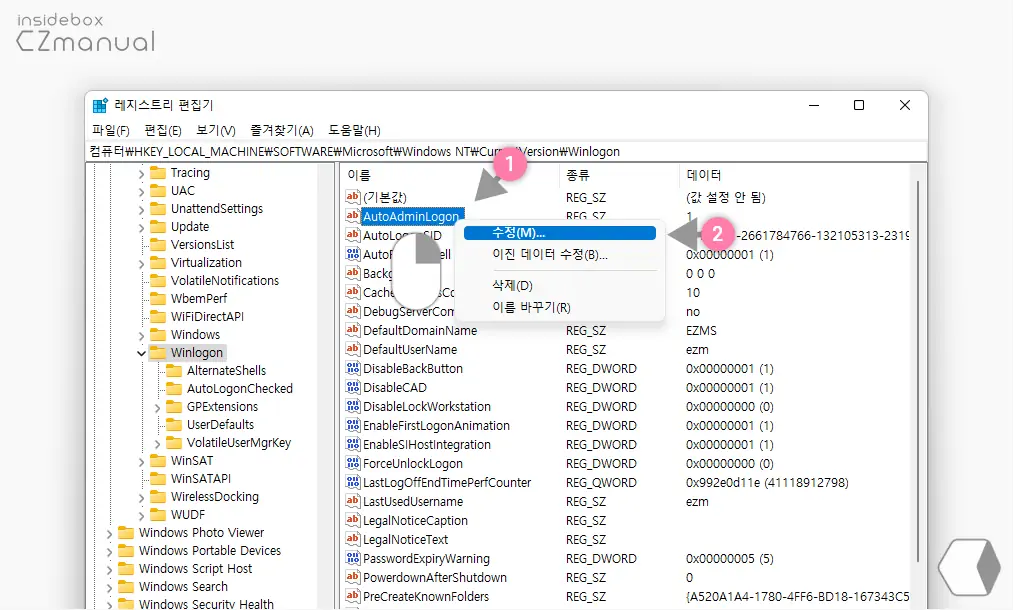
- Winlogon 키 하위 값 중 AutoAdminLogon (1) 을 수정하기 위해 해당 값을 마우스로 두 번 클릭 하거나 컨텍스트 메뉴2의 수정(M) (2) 메뉴를 클릭합니다.
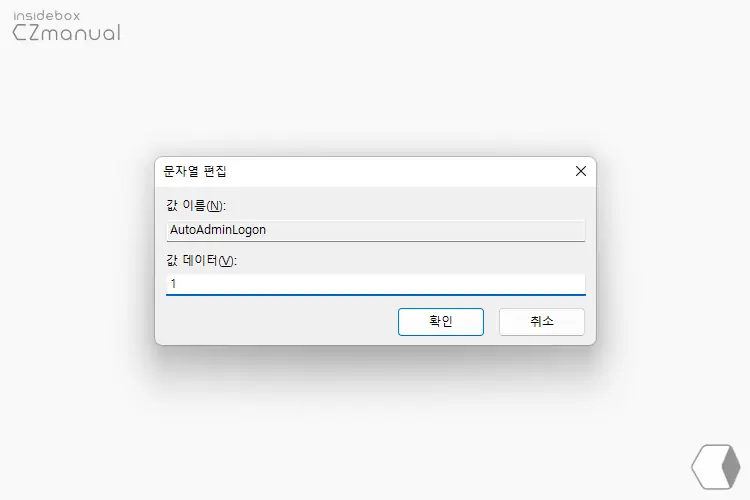
- 문자열 편집 창에서 값 데이터(V) 필드의 값을
1로 지정 후 확인 버튼을 눌러 설정을 반영합니다.
비밀번호 등록
자동으로 로그인 되도록 설정 했으니 이제 현재 사용 중인 비밀번호를 등록하면 자동 로그인을 위한 설정이 마무리 됩니다.
DefaultPassword 값 생성
Winlogon 키 폴더 아래 DefaultPassword 라는 값을 생성 해야 합니다. DefaultPassword 라는 값이 존재한다면 다음 단계로 이동합니다.
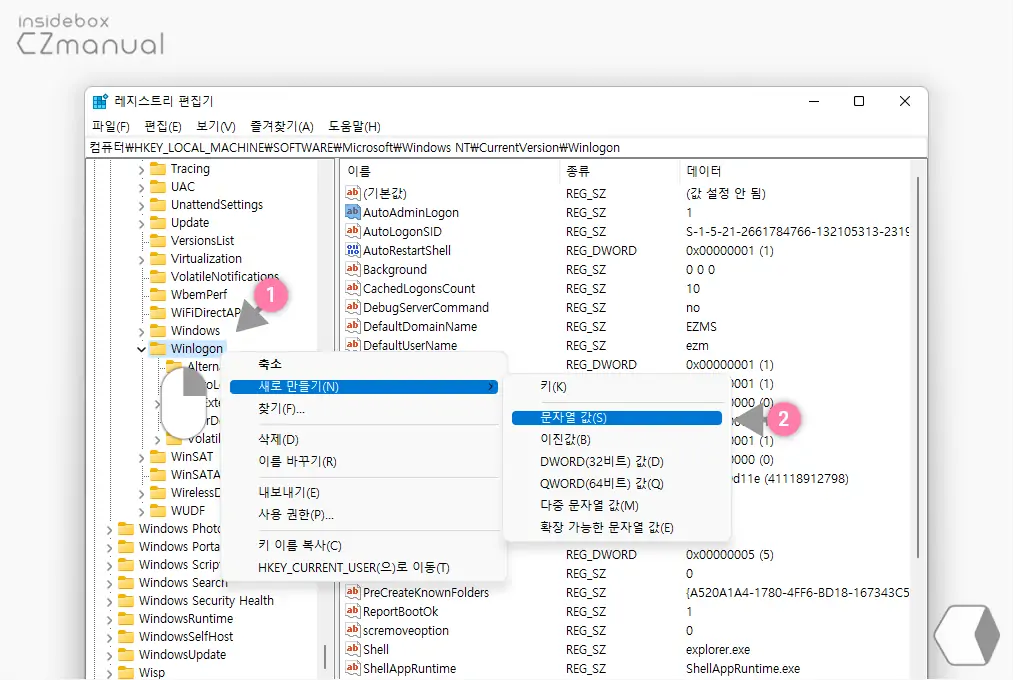
- Winlogon (1) 키 폴더를 마우스 오른쪽 버튼으로 클릭 해 메뉴를 확장 합니다.
- 메뉴에서 새로 만들기(N) > 문자열 값(S) (2) 순서로 진입해 새로운 값을 생성합니다.
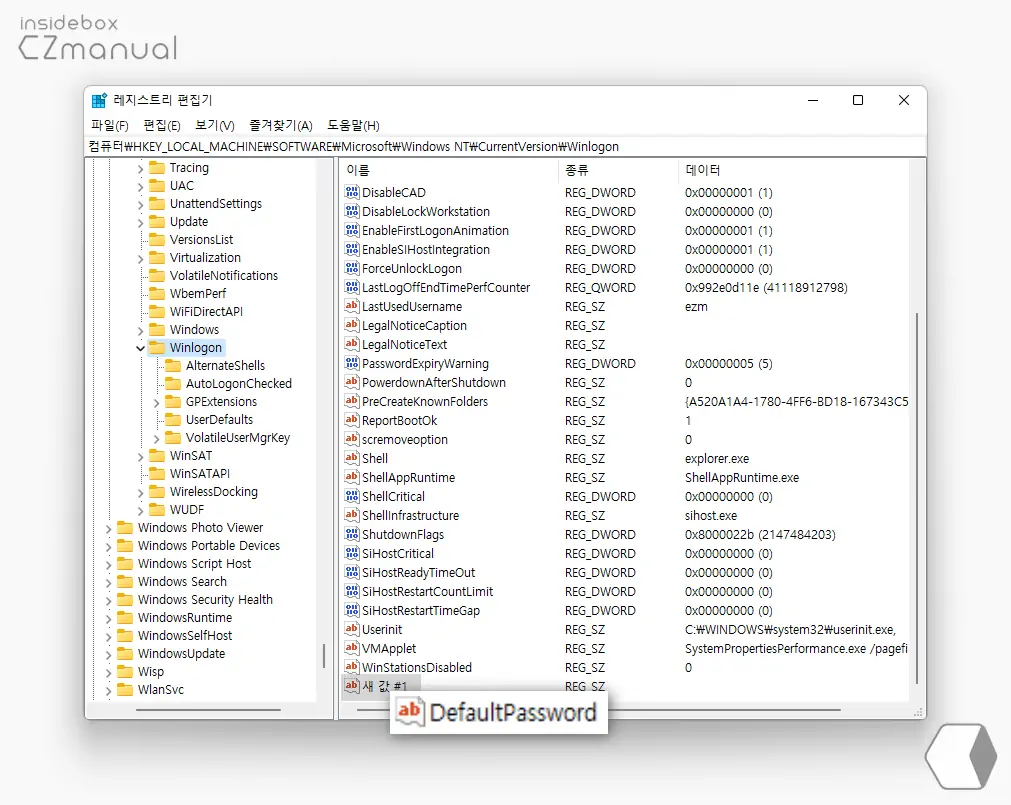
- 새로 생성된 새 값#1 의 이름을
DefaultPassword로 변경 합니다.
DefaultPassword 값 수정
DefaultPassword 값을 찾거나 생성 했다면 이제 이 값에 현재 비밀번호만 등록 해주면 됩니다.
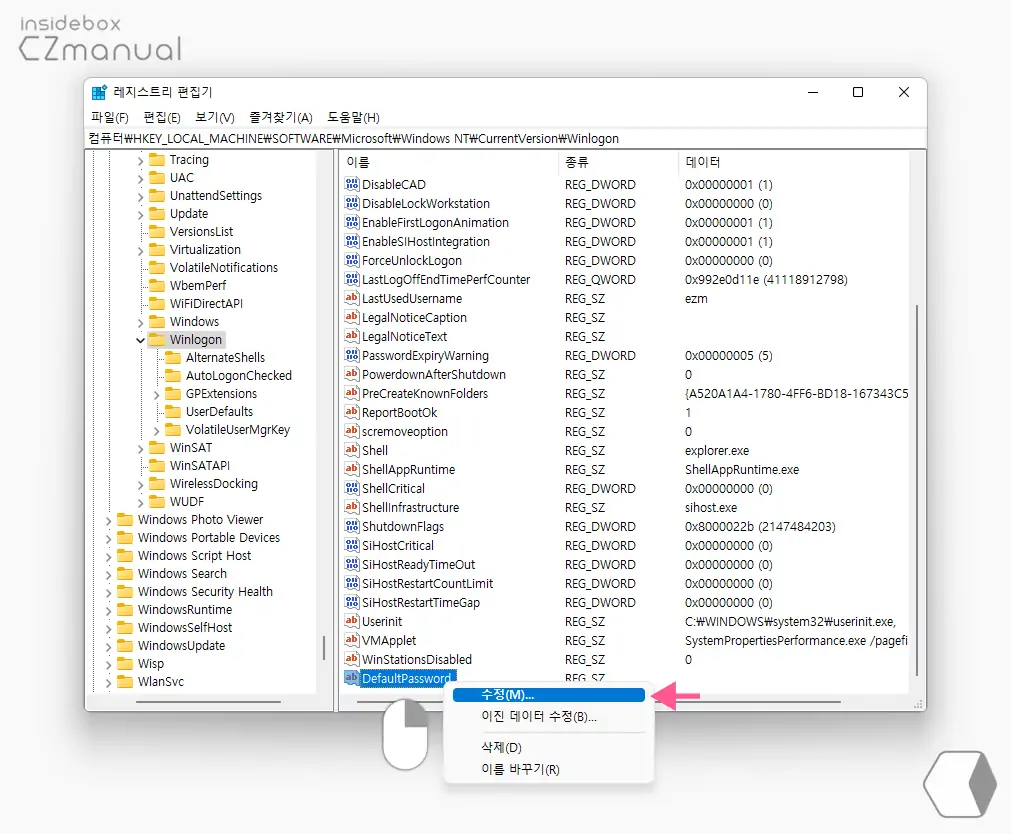
- DefaultPassword 를 수정하기 위해 해당 값을 마우스로 두 번 클릭 하거나 컨텍스트 메뉴의 수정(M) 메뉴를 클릭합니다.
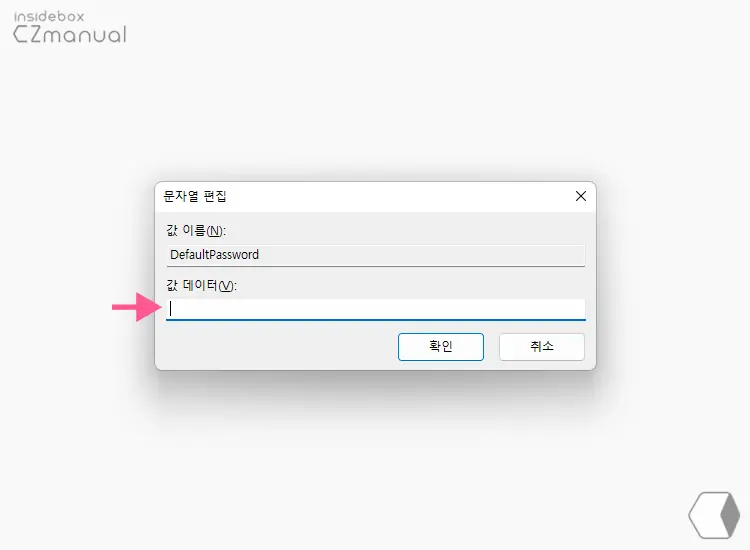
- 문자열 편집 창에서 값 데이터(V) 필드에 현재 사용 중인 비밀번호를 채워 준 다음 확인 버튼을 눌러 설정을 반영합니다.
적용하기
변경 내용을 적용 하기 위해 아래 중 한 가지를 수행 후 자동으로 로그인 되는지 확인합니다.
- 작업 관리자에서 explorer.exe 프로세스를 다시 시작
- 윈도우 시스템을 재부팅 (권장)
마무리
이렇게, 윈도우 11 에서 레지스트리 편집기로 자동 로그인을 강제로 설정하는 방법에 대해 알아 보았습니다.
본인은 자동으로 로그인을 하고 싶은 경우 위 방식으로 진행 하지 않고 사용자 계정 을 실행 한 뒤 체크를 해제 하는 방식을 이용하는데요.
하지만 위 과정으로 진행이 되지 않는 상황이 있다면 위 과정을 통해 어렵지 않게 강제로 로그인 설정을 진행 할 수 있습니다.
